win10 连接到无线显示器 Win10电脑连接无线显示器的详细步骤
更新时间:2023-06-07 15:49:09作者:jiang
win10 连接到无线显示器,在当今数字化时代,电脑和手机已经成为我们生活中必不可少的工具,而投影、显示器等外接设备也逐渐成为重要的日常工具。在这其中连接无线显示器已经成为一种趋势。无线显示器可以省去繁琐的有线连接,让我们更加便捷地分享屏幕内容。今天我们主要介绍如何在Win10电脑上连接无线显示器,希望对大家有所帮助。
操作方法:
1.第一步:按Win系统键
按下键盘上的win系统键,或者鼠标点击系统图标,如图所示。
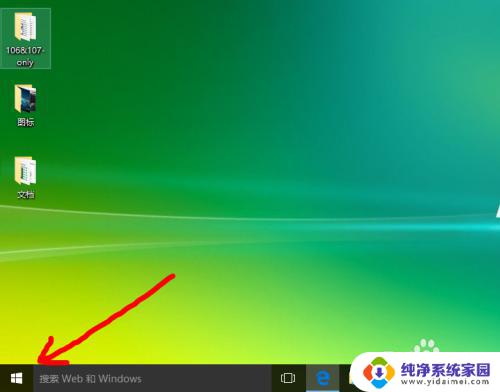
2.第二步:打开【设置】
如图所示,点击左下角的【设置】图标。
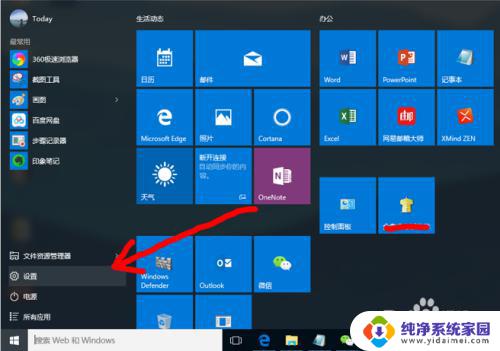
3.第三步:打开【系统】
如图所示,在选项中点击【系统】图标。
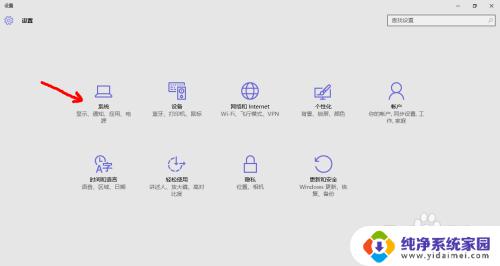
4.第四步:打开【显示】
如图所示,在左侧的选项中点击【显示】图标。
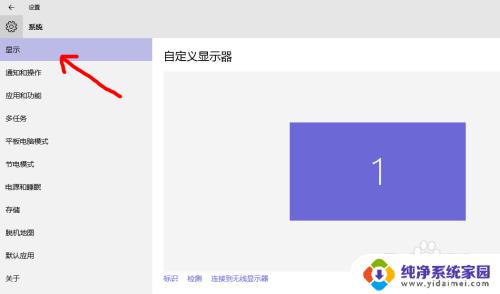
5.第五步:点击【连接到无线显示器】
如图所示,在右侧的上方点击【连接到无线显示器】图标。
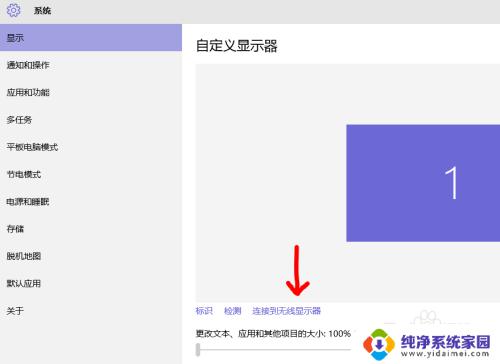
6.第六步:连接到可以的无线显示器
1.如图所示,电脑正在搜索附件的可用无线显示器;
2.搜索到可用的显示器,点击连接即可;
3.如果搜索有困难,可以点击【查找其他设备类型】搜索,如图二所示。
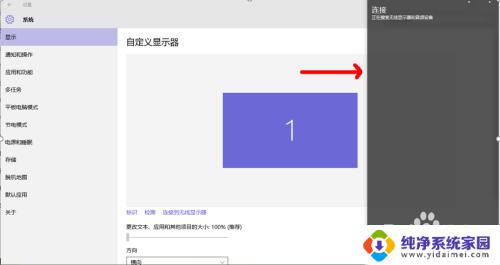
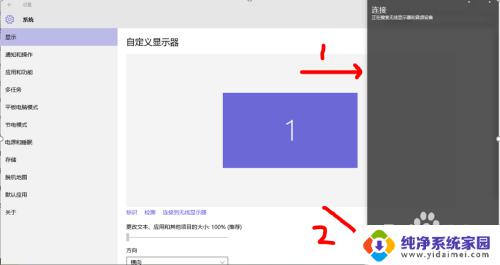
以上是Win10连接无线显示器的全部内容,如果有不清楚的用户,可以参考小编的步骤进行操作,希望对大家有所帮助。
win10 连接到无线显示器 Win10电脑连接无线显示器的详细步骤相关教程
- 无线显示器 连接 Win10电脑连接无线显示器的完整教程
- 电脑连接显示器不显示 win10笔记本电脑连接显示器黑屏
- 电脑怎么连打印机详细步骤 win10系统如何连接无线打印机
- win10连接了wifi显示未连接到任何网络 win10连接无线wifi时提示无法连接到此网络怎么办
- win10连接无线显示无internet,安全 Win10连接wifi无Internet,安全解决方法
- 无线耳麦怎么连接电脑使用 win10电脑连接无线蓝牙耳机步骤
- win10没有无线连接 win10无法连接无线网络的步骤
- win10添加无线显示器 Win10如何添加无线显示器功能
- 电脑显示器连接不上 win10笔记本电脑连接显示器没信号
- win10无线无internet Win10电脑无法连接WiFi显示无internet访问解决方案
- 怎么查询电脑的dns地址 Win10如何查看本机的DNS地址
- 电脑怎么更改文件存储位置 win10默认文件存储位置如何更改
- win10恢复保留个人文件是什么文件 Win10重置此电脑会删除其他盘的数据吗
- win10怎么设置两个用户 Win10 如何添加多个本地账户
- 显示器尺寸在哪里看 win10显示器尺寸查看方法
- 打开卸载的软件 如何打开win10程序和功能窗口